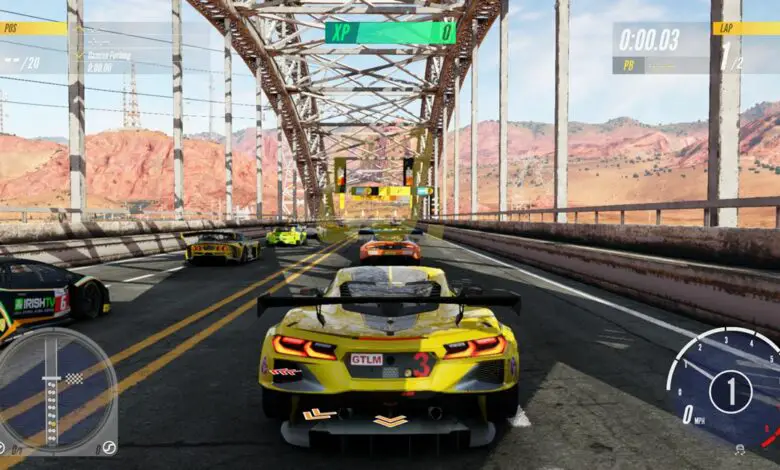Project Cars 3 correzione sfocata – Project Cars 3 ti sembra un po’ sfocato? Ecco come risolverlo.
Project Cars 3 – Il gioco è sfocato – Come risolverlo
Perché Project Cars 3 è sfocato?
Project Cars 3 è finalmente uscito e finora sta andando abbastanza bene. Ma ciò non impedisce al gioco di vari bug e problemi di prestazioni come lag, crash, stutter, ecc.
Molti utenti di PC potrebbero aver già notato che Project Cars sembra essere sfocato. Anche con tutte le impostazioni video impostate su Massimo, sembra sfocato. Questo è davvero deludente in quanto i requisiti di sistema del gioco sono piuttosto elevati. Ci sono molte persone che potrebbero aver aspettato così a lungo per giocare a Project Cars 3 sui loro impianti di gioco di fascia alta. Ma ora tutto ciò che hanno è un gioco con trame sfocate.
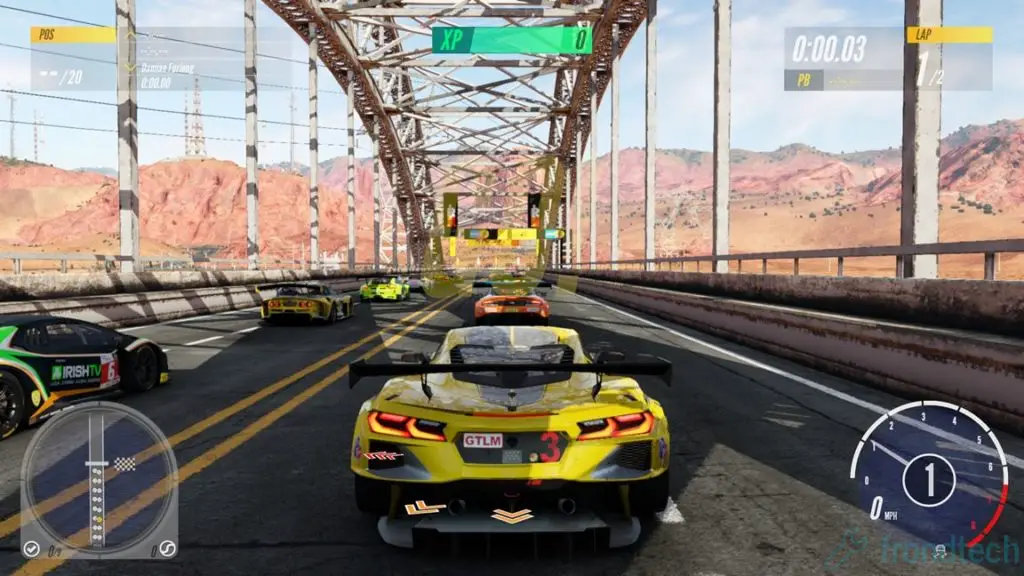
Il motivo di questa immagine sfocata sono le impostazioni di anti-aliasing del gioco. Il gioco è costretto ad apparire sfocato a causa della pessima soluzione TAA o FXAA. Le persone che giocano a questo gioco con una risoluzione di 4k potrebbero non notare alcuna differenza. Ma le persone che utilizzano monitor 1080p stanno davvero sperimentando la sfocatura. Quindi c’è una soluzione?
Come correggere la sfocatura
Il modo più semplice per farlo è impostare il Super Sampling al massimo. Ma così facendo, otterrai un enorme successo in termini di prestazioni. Se il tuo sistema non ha RTX o una delle più recenti schede grafiche AMD RX, non consiglierei di farlo.
C’è un altro modo per aumentare la nitidezza del gioco. Puoi farlo dal pannello di controllo della tua scheda grafica. I passaggi elencati qui sono per il pannello di controllo Nvidia, ma anche il pannello di controllo AMD ha impostazioni simili.
Se sei un utente Nvidia, ecco come aumentare la nitidezza del gioco:
- Avvia il pannello di controllo di Nvidia
- Fare clic su Gestisci impostazioni 3D
- Fare clic sulla scheda Impostazioni programma
- Cerca Project Cars 3 nel menu a discesa sotto “Seleziona un programma da personalizzare”
- Se non vedi il gioco elencato, fai clic su Aggiungere e apparirà un altro elenco
- Se ancora non riesce a rilevare il gioco, devi aggiungere manualmente il file .exe.
- Clicca su Colpo d’occhio
- Trova la cartella in cui hai installato il gioco
- Seleziona il file eseguibile o il file .exe che in questo caso dovrebbe essere pCARS3.exe
- Dopo aver aggiunto con successo il gioco, vedrai che le impostazioni del programma saranno disponibili per il gioco
- Ora fai clic su Nitidezza immagine
- Accendilo
- Imposta Nitidezza su 0,60
- Impostare Ignora grana pellicola su 0,17
E questo è tutto ciò che devi fare.
Ecco due screenshot affiancati per confrontare la differenza:
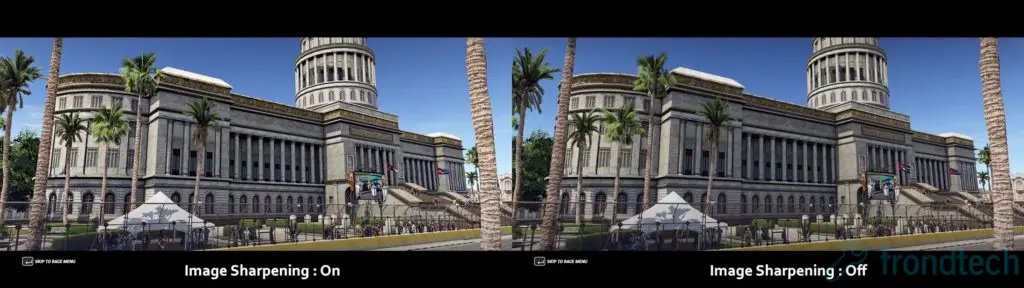
L’immagine a sinistra mostra la grafica del gioco con Nitidezza dell’immagine in e il impostazioni grafiche impostate su Medio-Alto. Mentre l’immagine a destra mostra la grafica del gioco con Nitidezza dell’immagine e il impostazioni grafiche impostate su Ultra.
La cosa grandiosa di Image Sharpening è che non perderai le prestazioni perché in realtà non stai apportando modifiche alla grafica del gioco.
Se pensi che questa guida ti abbia aiutato, faccelo sapere nella sezione commenti qui sotto. Inoltre, se hai delle aggiunte da fare su questo argomento, puoi anche commentare di seguito. In bocca al lupo!
È tutto gente!